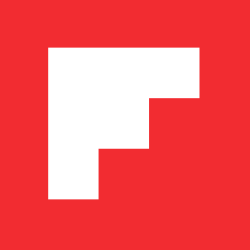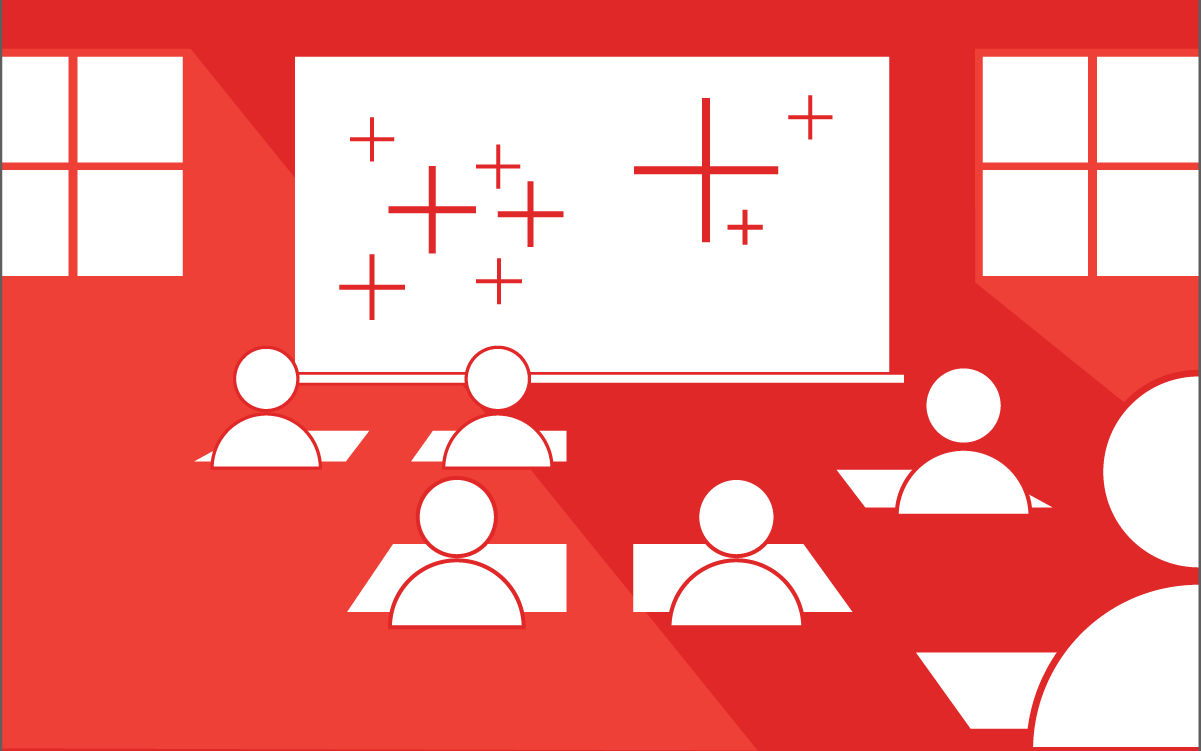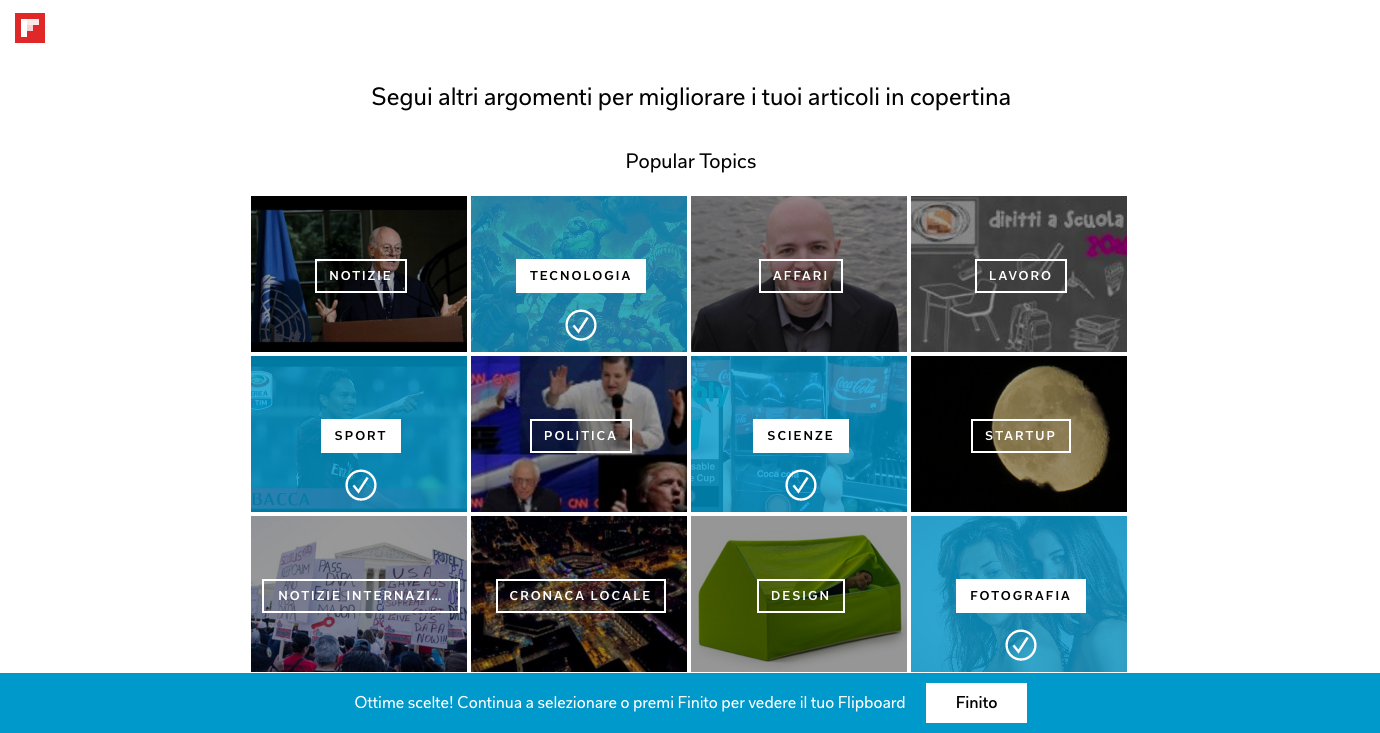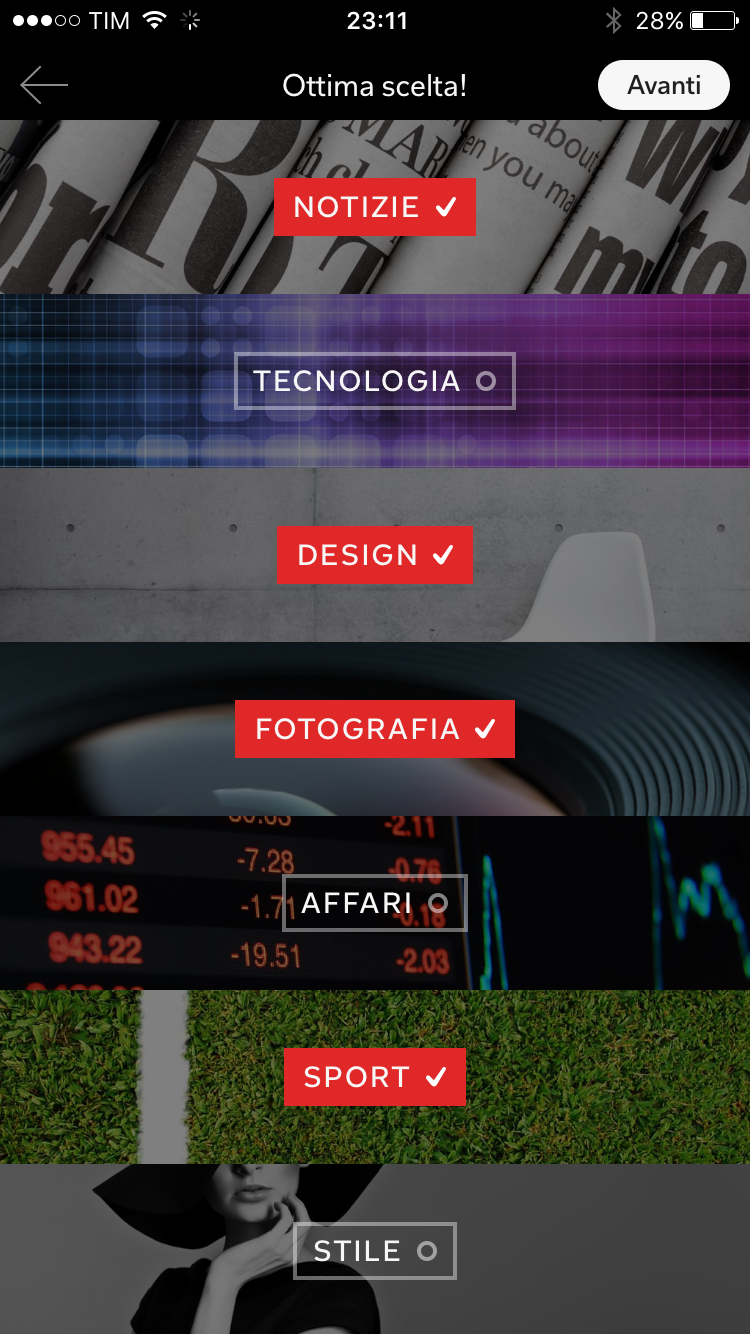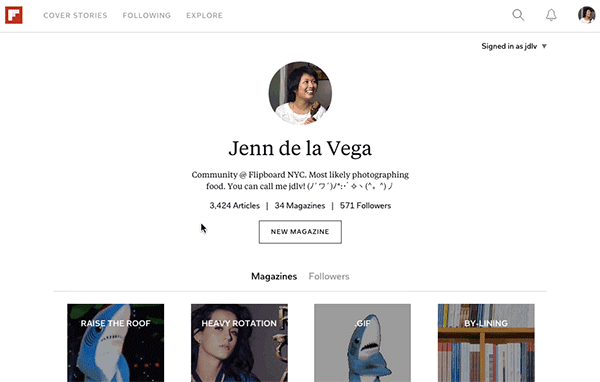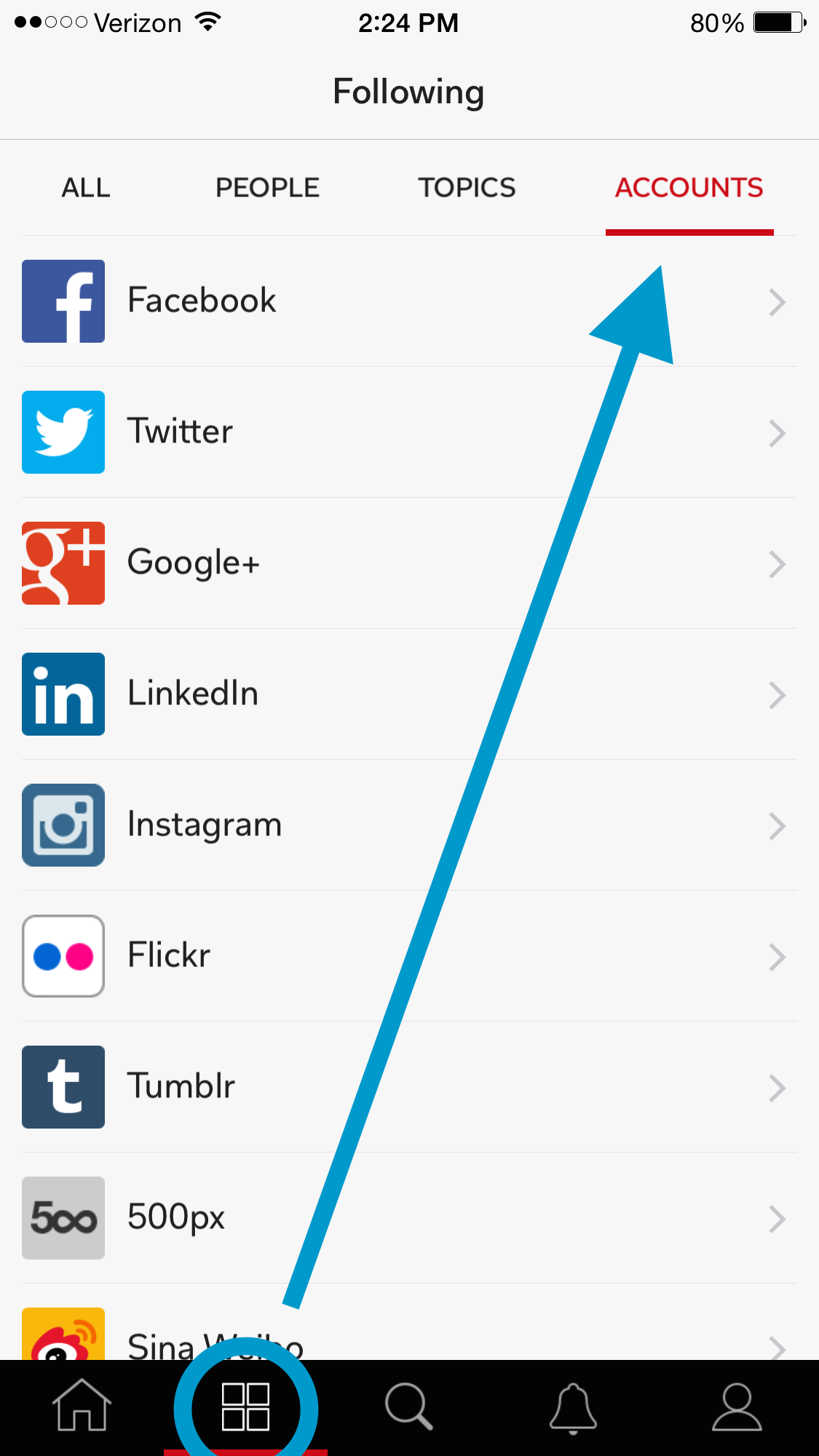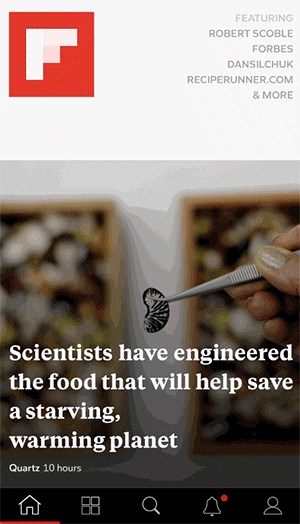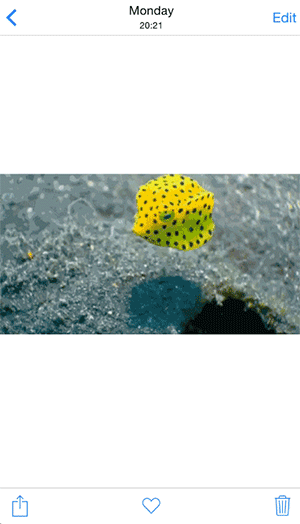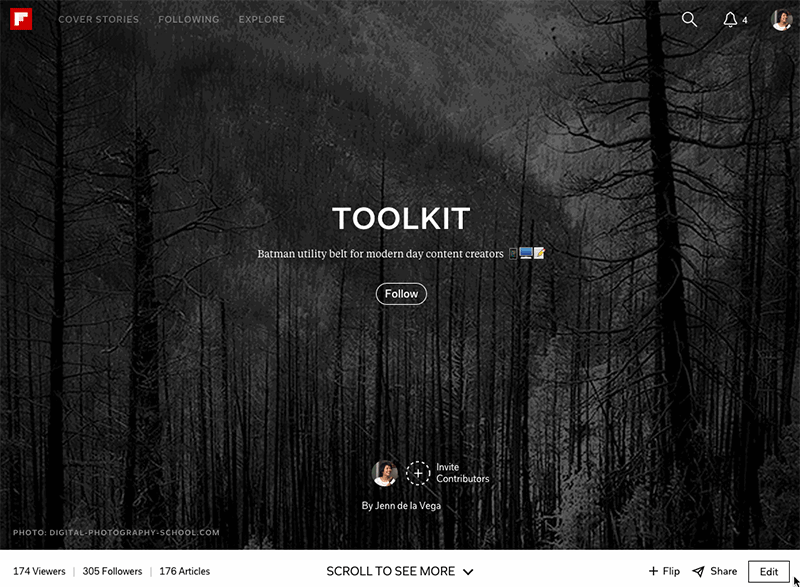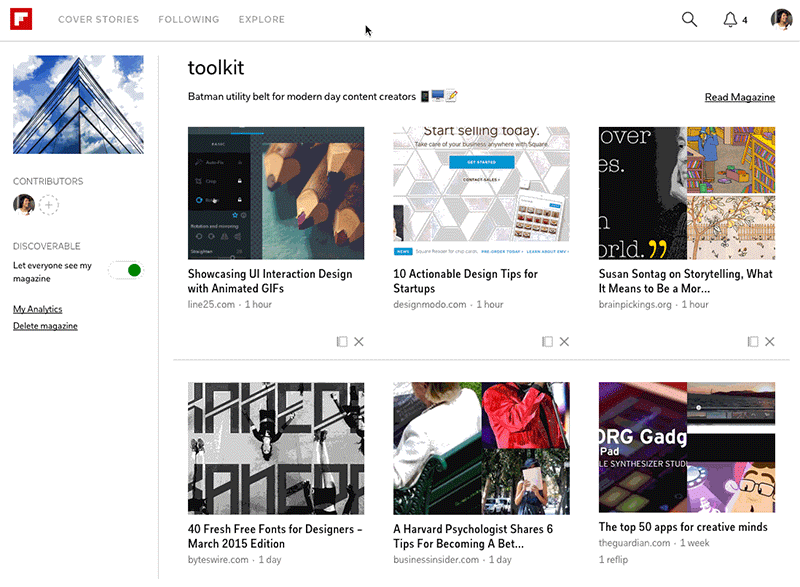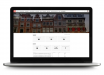Introduzione al MagMaking: come creare la tua prima rivista su Flipboard
Flipboard Italia Blog / April 19, 2016
Sappiamo che molti dei lettori del MagMaker Blog sono dei curatori esperti; questo post è un ottimo punto di partenza per tutti coloro che sono alle prime armi con la nostra piattaforma e hanno bisogno di alcuni veloci suggerimenti per iniziare a utilizzare Flipboard.
Flipboard è utile non solo per leggere il tuo mix personalizzato di argomenti e fonti; grazie alla possibilità di creare le tue riviste, con Flipboard potrai curare un magazine per ogni argomento che ti interessa. Non è solo semplice, ma una volta che avrai imparato, scoprirai anche che le riviste sono uno strumento flessibile e personalizzabile. Inoltre, Flipboard è gratuito e potrai creare tutte le riviste di cui avrai bisogno. Ecco come iniziare:
Registrati su Flipboard
Per registrarti vai su Flipboard.com. Avrai bisogno di un indirizzo email valido per confermare la registrazione. Ti sarà chiesto di scegliere sette argomenti tra quelli proposti per personalizzare il tuo account Flipboard.
Da mobile, invece, ti sarà chiesto di scegliere quattro argomenti. Scegliere gli argomenti è un passaggio importante perché ti aiuterà a curare le tue riviste. Potrai comunque aggiungere nuove fonti e argomenti una volta ultimata la registrazione del tuo account.
Una volta che avrai effettuato la registrazione, sarai reindirizzato alla tua sezione “In copertina”— o come la chiamiamo a volte, il “Tuo Flipboard”. Visita il tuo profilo per aggiungere una foto e una descrizione. Ricordati che il tuo profilo serve per presentarti agli altri utenti ed è il cuore delle tue riviste.
Crea la tua prima rivista
Sul web, clicca sulla tua icona del profilo e poi sul pulsante “Nuova rivista”.
Da mobile fai tap sul tuo profilo e poi sul pulsante grigio “Nuovo”. Ti sarà chiesto di inserire un titolo, una descrizione e se vuoi impostare la rivista come pubblica o privata.
Un titolo conciso e un’accurata descrizione della rivista, aiuteranno gli altri lettori a trovare il tuo magazine.
Tipi di riviste
Pensa a come organizzare le informazioni e alle persone con cui condividerai le tue riviste.
Ecco alcune idee per iniziare a creare le tue riviste:
- Notizie di attualità di cui discutere con gli amici
- Idee per progetti di gruppo o per pianificare un evento
- Articoli per una presentazione o una conferenza
- Novità aziendali
- Informazioni su un viaggio imminente
- Il tuo album di fotografie digitale o la newsletter di famiglia
- Materiale da leggere per un viaggio, per i tuoi bambini o per te
Prenditi cura delle tue riviste – usa l’estensione per Chrome e il bookmarklet
Ecco la parte divertente! Aggiungere articoli alla tua rivista è semplice.
Dalla tua sezione “In copertina” sul web, scorri semplicemente verso il basso fino a trovare un articolo interessante da inserire nella tua rivista. Clicca sul simbolo + nell’angolo in basso a destra di ogni articolo per aggiungerlo alle tue riviste.
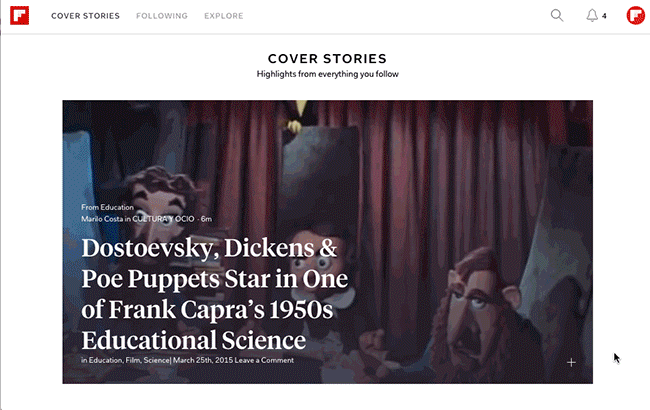
Se non trovi materiale utilie nella sezione “In copertina”, puoi trovare e seguire altri argomenti, editori e persone con una semplice ricerca. Clicca sull’icona a forma di lente d’ingrandimento nell’angolo in alto a destra dello schermo per iniziare. 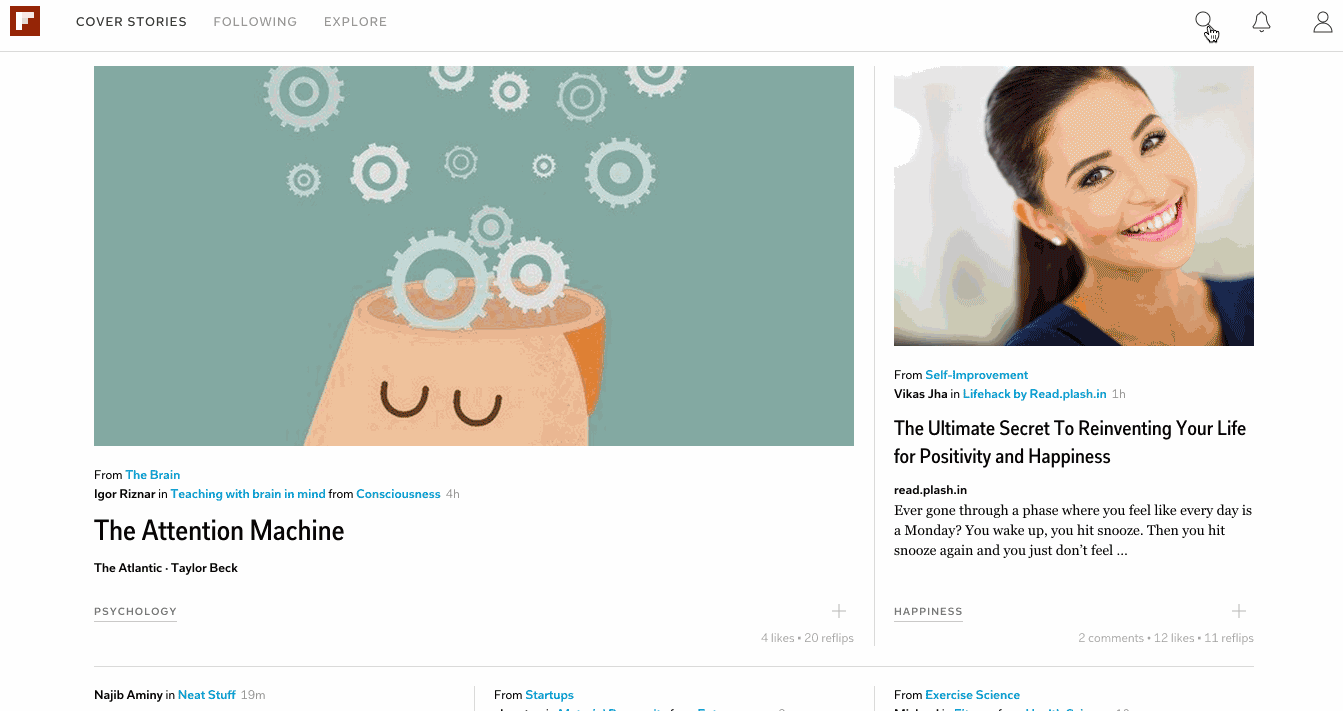
Puoi anche seguire i tuoi profili social collegandoli al tuo account Flipboard. Da mobile, seleziona “Following” (l’icona con i quattro quadrati) e premi su “Account”. Potrai scegliere i feed dei tuoi social che vuoi seguire anche su Flipboard.
Per aggiungere contenuti dal web alle tue riviste, puoi installare l’estensione Flipboard per Chrome o il bookmarklet.
Per curare le tue riviste da mobile, premi sull’icona a forma di casa per vedere la tua sezione “In copertina” e fare flip! Il simbolo + si troverà in basso a destra di ogni contenuto.
Con iOS8 hai anche il vantaggio di fare flip sulle foto dall’app Foto. Vai in Foto e apri un’immagine che vuoi aggiungere alla tua rivista, seleziona l’icona di condivisione e scegli Flipboard. Se Flipboard non compare, fai tap su “Altro” per attivarlo.
Modificare la tua rivista
Dopo aver effettuato l’accesso su Flipboard.com, potrai sistemare gli articoli nella tua rivista, promuovere un contenuto come copertina, eliminare alcuni elementi e modificare le impostazioni della rivista, come il titolo, la descrizione, i collaboratori e le impostazioni sulla privacy. Vedrai un nuovo pulsante “Modifica” sotto la copertina di tutte le tue riviste di Flipboard.
In alternativa, dal tuo profilo puoi posizionare il mouse sopra alla copertina di una rivista per far comparire il pulsante “modifica”.
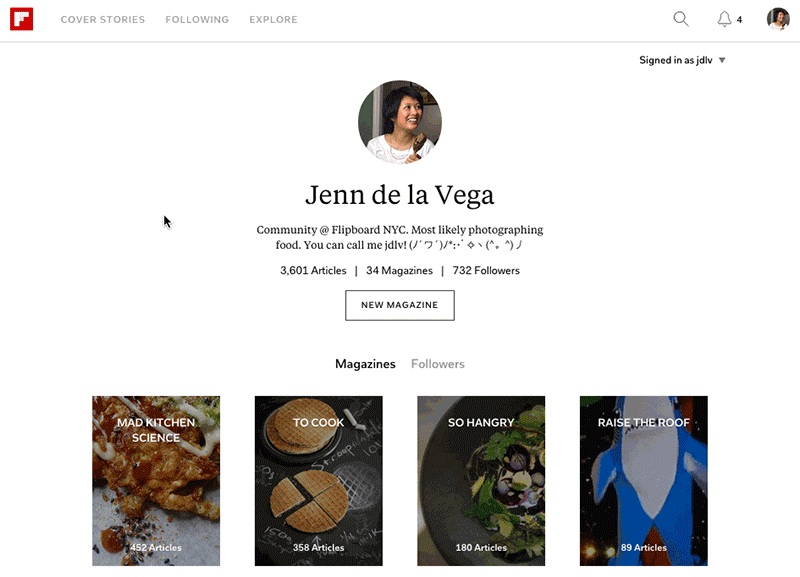
Per modificare l’ordine dei contenuti devi solo cliccare su uno di essi e trascinalarlo. Per impostare la copertina, clicca su una rivista per selezionarla e visualizzare gli articoli in essa contenuti. Scegli l’immagine di copertina cliccando sull’icona della copertina che si trova sotto ogni articolo salvato nella tua rivista.
Dopo che avrai aggiunto un numero di pagine sufficiente per una rivista digitale, sarà il momento di farla conoscere a tutti. Twitta il link taggando il profilo di Flipboard Italia (@Flipboard_IT) e le daremo un’occhiata. Se twitti le tue riviste di venerdì, usa l’hashtag #FlipboardFriday
SCARICA FLIPBOARD PER: iOS / ANDROID / WINDOWS / WEB
SEGUICI SU:
FLIPBOARD / TWITTER / INSTAGRAM / FACEBOOK / GOOGLE+ / SOUNDCLOUD / MEDIUM